windows10登录名称
更新时间:2024-08-13 16:09:00作者:jiang
Windows 10是目前最流行的操作系统之一,许多用户在使用时会遇到登录名称不够个性化的问题,想要更改登录用户名其实并不复杂,只需按照一定的步骤操作即可。在Windows 10中,用户可以通过控制面板或设置应用程序来更改登录用户名,让自己的账户更加个性化和易于识别。通过这样的操作,不仅可以提升用户体验,还能让用户在使用时更加方便和舒适。如果您也想要更改Windows 10的登录名称,不妨尝试一下上述方法,让您的操作系统更符合个人喜好。
步骤如下:
1.第一步,打开电脑。点击开始,然后会弹出一个界面,我们点击windows系统。
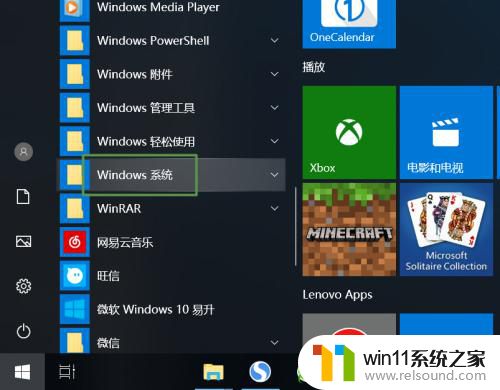
2.第二步,然后我们点击控制面板。
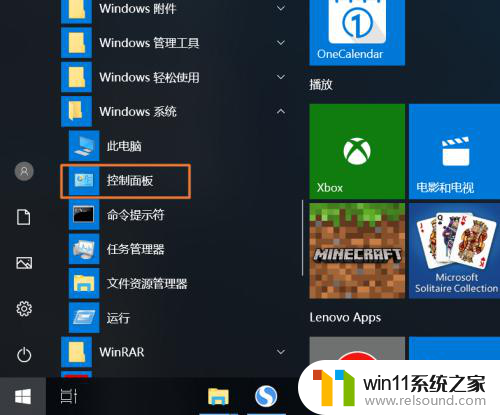
3.第三步,之后我们点击查看方式边上的下拉箭头,我们选择类别。
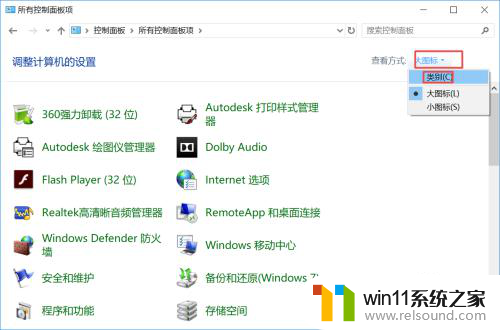
4.第四步,然后我们点击用户账户。
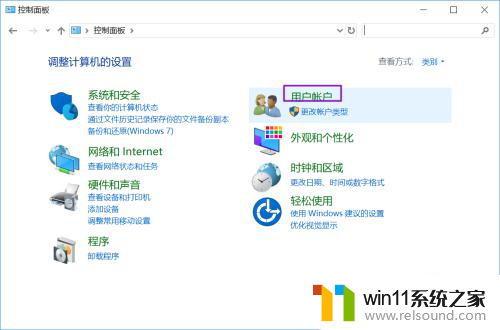
5.第五步,之后我们点击更改账户类别。
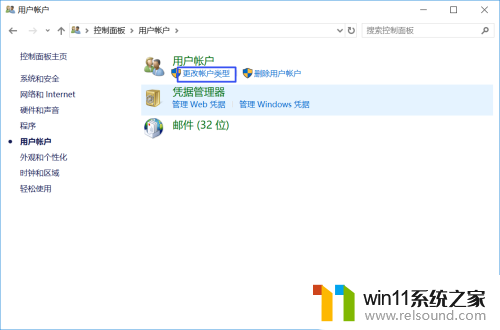
6.第六步,然后我们点击那个账户。
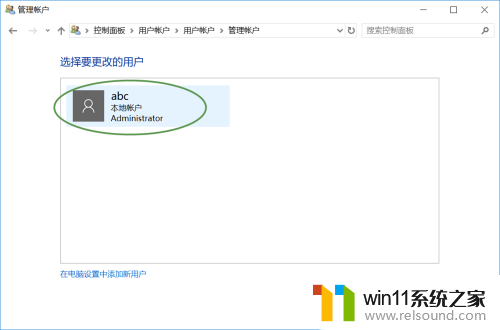
7.第七步,之后我们点击更改账户名称。
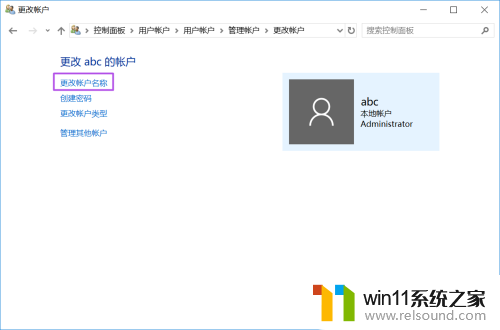
8.第八步,然后我们输入新的账户名称,之后我们点击更改名称就可以了。
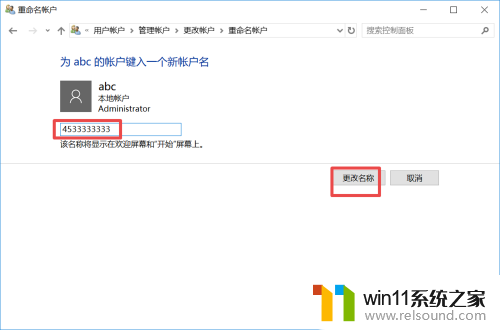
以上就是Windows 10登录名称的全部内容,如果您遇到类似问题,可以参考本文中介绍的步骤进行修复,希望对大家有所帮助。
- 上一篇: 华为笔记本win10office激活
- 下一篇: 电脑的任务栏不见了怎么恢复
windows10登录名称相关教程
- win10修改登录用户名的方法 win10登录用户名怎么更改
- windows10修改账户名称的方法 win10如何修改账户名称
- win10跳过登录微软账户的方法 windows10怎么跳过微软账号登录
- windows10用户文件夹改名的操作教程 win10用户文件名称如何修改
- windows10修改用户名称的方法 win10如何修改账户名字
- windows10修改管理员账号名称的具体方法 win10如何修改管理员账户名称
- windows10卡登录界面
- win10修改蓝牙设备名称的方法 win10怎么修改电脑蓝牙名称
- win10修改账户名称的方法 win10怎么更改账户名称
- win10账户更改名称的具体方法 win10如何更改用户名称
- win10自动打开默认应用怎么关闭
- 垃圾软件怎么清理
- 为什么win10自带的录屏用不了
- win10此设备不支持接收miracast无法投影的解决方法
- win10本地用户名怎么改
- 为什么win10在局域网里通不了网
win10系统教程推荐